
写真にモザイクかけたい…
でも…画像ソフト持ってない…
ペイントでやってみたら!?
そんな方は、Windowsに標準搭載の『ペイント』で編集できますから、ぼかし・モザイク処理をしてからアップするようにしたいものですね。私はブログに他人様をアップする時は、顔にモザイクを掛けるようにします。
ただ、皆さんの中には、モザイクを掛けたいけど画像編集ソフトなんて持ってないから、そのまま、顔が分かる状態でアップしてしまわれてる方も多いように見受けられます。
でも、これはモラル上、問題なわけですよね。
以下に、ペイントでの作成の手順を記しておきますね。
- 【ペイントでぼかし・モザイクを掛ける方法】
- 例えば、左の画像のグリーン色で囲った箇所をモザイク処理したいとします。
- ペイントを立ち上げて写真を表示したら『ホーム』タブをクリックします。
- 次に『選択』をクリックします。
- 開いたメニューの中から『四角形選択』を選択します。
- モザイクを『掛けたい範囲』を選択します。
- 選択した範囲の右下にポインターを持って行きポインターが『↔』の形になるようにします。
- ポインターを『↔』の形の状態で左上の方へドラッグして小さくします。
- 画像が小さくなったら、マウスからいったん手を離します。
- 次に、小さくなった画像の右下に持っていきポインターを『↔』の形の状態で元の大きさまでドラッグして戻します。
- すると、左の画像のようにモザイクがかかっていますので、これを確定して新しく名前を付けて保存すればいいんです。
是非ご活用ください!













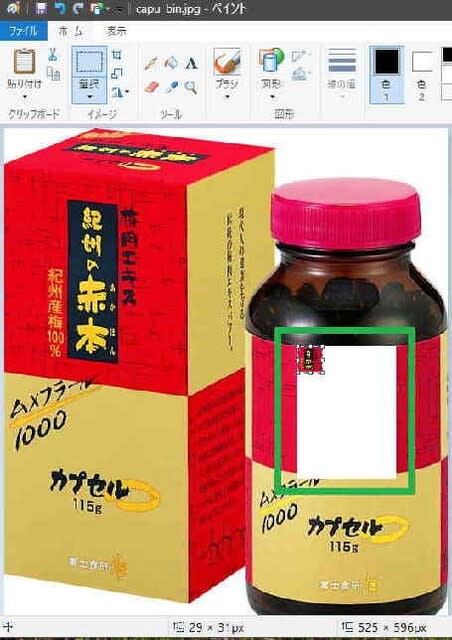


























※コメント投稿者のブログIDはブログ作成者のみに通知されます